电脑麦克风无声是什么原因?如何解决电脑麦克风无声音问题?
21
2025-03-09
在进行直播或者参加网络会议时,我们经常需要控制麦克风的开启与关闭,以避免不必要的噪音干扰。麦克风声音如果未经控制地传送到对方,可能会造成隐私泄露、干扰会议主题,甚至影响交流效果。了解如何在直播时关闭电脑麦克风声音,对于保障隐私安全、提升沟通品质至关重要。本篇文章将为您详细解读,如何在使用电脑直播的情况下关闭麦克风声音,以及相关的技巧和注意事项。
在深入了解如何关闭麦克风之前,我们需要了解直播活动中麦克风的作用以及其重要性。直播时,麦克风作为声音输入设备,承载着与观众沟通的主要任务。控制麦克风的开关,就相当于掌握了与外界沟通的“话语权”。
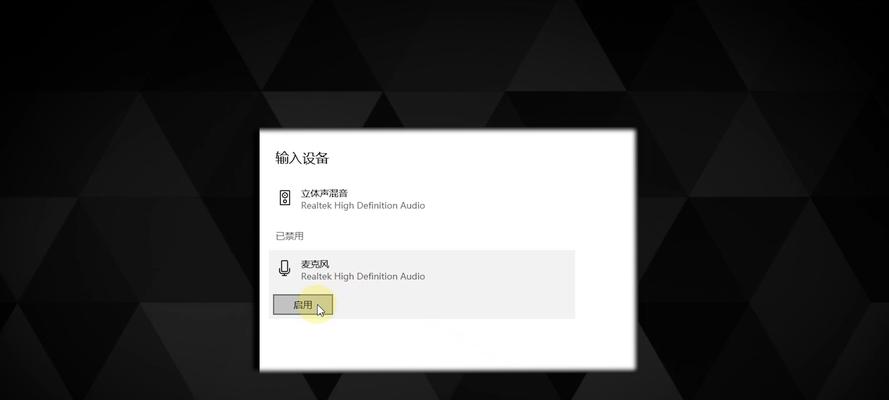
大多数操作系统的音量控制面板都提供了麦克风的开关选项。以下是在Windows和macOS系统下关闭麦克风的基本操作:
1.Windows系统
a.使用任务栏声音图标
找到屏幕右下角的任务栏声音图标。
右击声音图标,选择“打开声音设置”。
在出现的设置窗口里,向下滚动找到“输入”部分,可以看到当前使用的麦克风设备。
在旁边有一个“设备使用情况”选项,选择“禁用”。
b.使用声音设置面板
在搜索栏中输入“声音设置”,然后点击打开。
向下滚动至“输入”部分,选择“麦克风设备”。
在麦克风设备的属性中找到“设备状态”,点击“禁用”。
2.macOS系统
a.使用偏好设置
打开系统偏好设置。
选择“声音”选项。
切换到“输入”标签页。
从列表中选择麦克风,然后关闭对应的“增强”按钮,即可禁用麦克风。
b.使用控制中心
点击屏幕右上角的通知中心图标。
点击控制中心中的声音图标。
继续点击麦克风图标旁边的按钮使其变为红色,即可关闭麦克风。
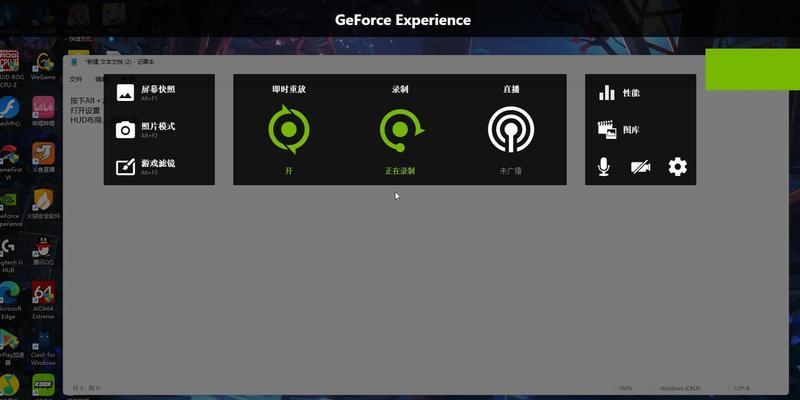
如果你在使用某些直播软件或特定应用过程中需要关闭麦克风,可以通过第三方的音频管理软件或应用本身的设置来实现。
1.使用声音管理软件
有些高级的音频管理软件如Voicemeeter或者系统音量控制工具等,可以让你更细致地控制每个程序使用的麦克风。安装并运行这些软件后,可以对每个程序进行单独的音量及设备选择设置,从而达到关闭麦克风的目的。
2.应用程序内操作
对于一些直播软件或会议软件,如OBS、Zoom、TencentMeeting等,大多数都内置了麦克风静音功能:
在相应软件的界面中找到“麦克风”或“声音输入设备”设置。
点击麦克风图标(通常为一个圆形图标),选择静音或关闭选项。
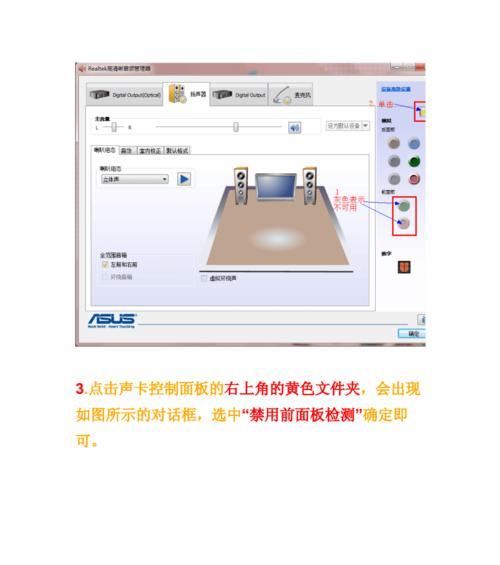
1.无法关闭麦克风怎么办?
如果以上方法都无法关闭麦克风,可能是系统设置或应用权限问题。首先检查系统权限设置,确保没有程序在后台运行阻止麦克风关闭。若问题依旧,尝试重启电脑或更新声卡驱动程序。
2.物理方式关闭麦克风
在软件层面之外,最彻底的关闭方式就是物理断开麦克风。这可以通过拔掉麦克风的插头(如果是外置麦克风),或者关闭麦克风开关(如果麦克风具有物理开关)来实现。
在直播或重要会议前,建议提前测试麦克风的开关情况,确保在正式场合能够快速掌握音量控制。
关闭麦克风时应确保不会误操作导致其他重要声音也被静音,如系统警告音等。
部分手机或平板电脑可能有不同的设置方式,请根据具体设备的操作指南进行调整。
直播时关闭电脑麦克风是一个简单但非常重要的操作,它能帮助我们更好地掌控隐私与沟通。通过上述介绍的步骤,无论是Windows还是macOS系统用户,都能轻松管理和控制麦克风的使用。希望本文能帮助您在任何直播场景中都能更加自如地使用麦克风,同时也能够在需要时安全地关闭它。
版权声明:本文内容由互联网用户自发贡献,该文观点仅代表作者本人。本站仅提供信息存储空间服务,不拥有所有权,不承担相关法律责任。如发现本站有涉嫌抄袭侵权/违法违规的内容, 请发送邮件至 3561739510@qq.com 举报,一经查实,本站将立刻删除。